在电子表格软件(如Excel)的使用过程中,“#NAME?”错误是较为常见的公式错误提示之一,它通常表示软件无法识别公式中的文本内容,尤其是函数名称、已定义的名称或其他需要明确标识的文本元素,这一错误虽然看似简单,但背后可能隐藏着多种原因,理解其成因并掌握解决方法,能有效提升数据处理效率。
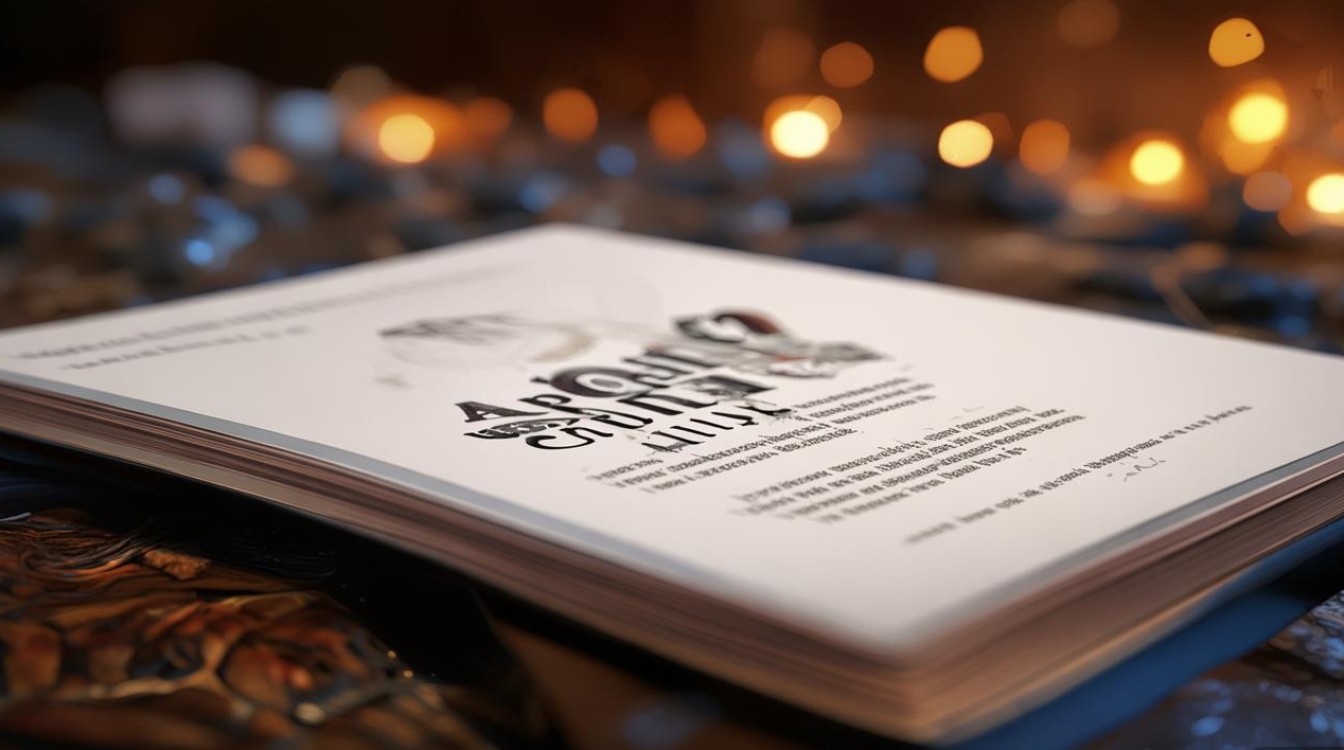
“#NAME?”错误的常见成因
“#NAME?”错误的本质是“名称识别失败”,即Excel在解析公式时,遇到了无法匹配的文本标识,具体来看,常见原因可分为以下几类:
函数名称拼写错误
这是最直接的原因,Excel内置了大量函数(如SUM、VLOOKUP、IFERROR等),但函数名称对拼写大小写敏感(尽管Excel会自动将正确的函数名转换为大写,但错误的拼写无法触发此机制),将“SUM”误写为“SUMM”、“VLOOKUP”写成“VLOKUP”,或漏写字母(如“COUNT”写成“COUT”),都会导致公式返回“#NAME?”。
未定义的名称引用
在Excel中,用户可以为单元格区域、常量或公式定义名称(如将A1:A10命名为“销售额”),以便在公式中直接调用名称(如=SUM(销售额)),若公式中引用的名称未被定义(如输入=SUM(月销售额)但“月销售额”未定义),或名称已被删除/修改,就会触发“#NAME?”错误。
文本参数未加引号
部分函数的参数需要文本类型数据,若直接输入文本而不使用双引号括起,Excel会将其识别为“名称”而非文本,LEFT函数提取文本时,需指定字符数,若目标文本是“2023年数据”,正确写法为=LEFT("2023年数据",4),若漏掉引号写成=LEFT(2023年数据,4),Excel会因无法识别“2023年数据”而报错。
区域引用格式错误
引用单元格区域时,若使用了错误的分隔符或符号,也可能导致“#NAME?”,在英文版Excel中,区域引用应使用逗号分隔参数(如=SUM(A1,B1)),若误用分号(如=SUM(A1;B1)),Excel可能无法识别“;”而将其视为名称;或引用不存在的区域(如=SUM(A1:Z1000)但工作表中仅到第10列),也可能报错。
插件或宏依赖的函数未启用
某些函数需要通过Excel插件(如“分析工具库”)或宏启用才能使用。“NETWORKDAYS”函数在未启用“分析工具库”时,公式=NETWORKDAYS(A1,B1)会返回“#NAME?”,因为Excel无法识别该函数。
语言版本不匹配
若Excel的界面语言与函数名称的语言不一致,也可能导致错误,在中文版Excel中输入英文函数“=SUM(A1:A5)”可能正常,但在英文版Excel中若误用中文函数名“=求和(A1:A5)”,则会报错。
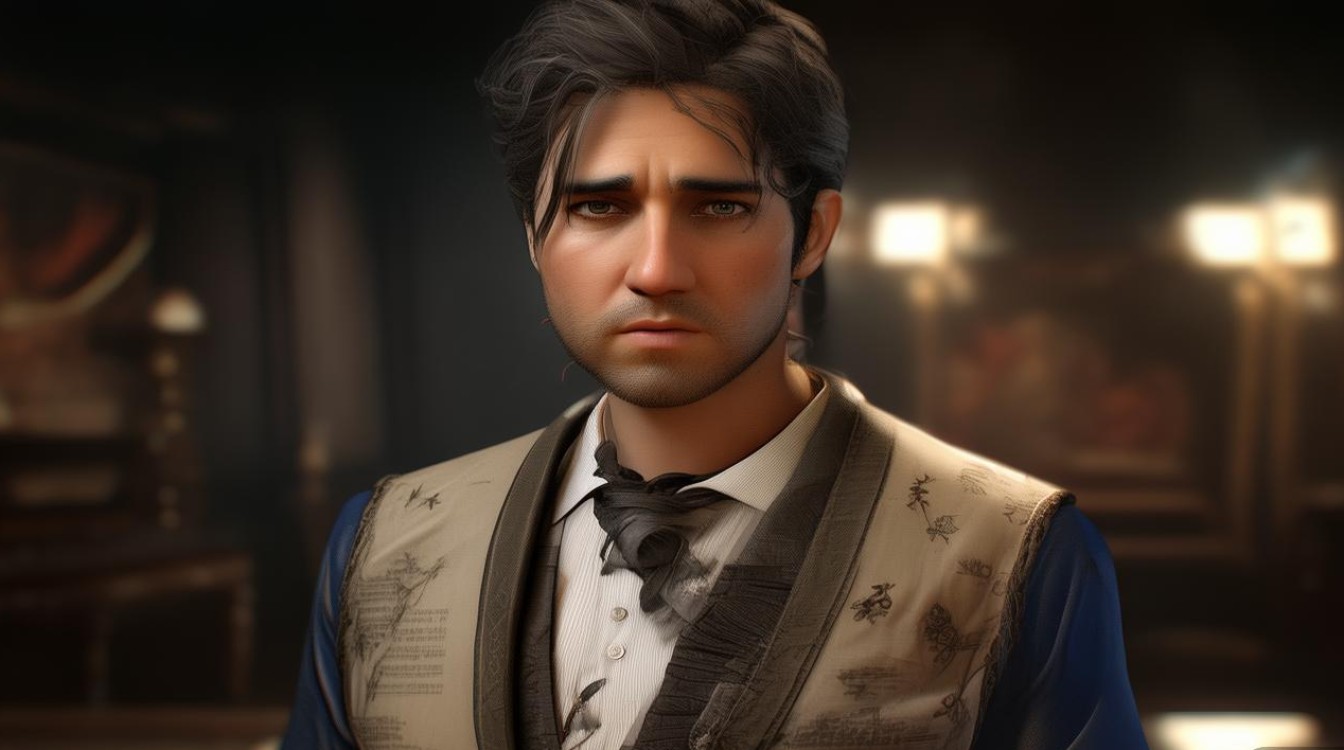
解决“#NAME?”错误的方法
针对上述成因,可通过以下步骤逐一排查和解决:
检查函数名拼写
仔细核对公式中的函数名称,确保与Excel内置函数一致,可利用Excel的“公式自动完成”功能:输入函数首字母后,Excel会弹出函数列表,通过上下键选择或点击确认,可减少拼写错误。
定义或修正名称
若错误源于未定义的名称,可通过“公式”选项卡中的“名称管理器”进行定义:选中需命名的区域,点击“定义名称”,输入名称后确定;若名称已存在但被修改,可在“名称管理器”中找到原名称,点击“编辑”修正。
为文本参数添加引号
检查公式中的文本参数,确保用英文双引号括起。=IF(A1>60,"及格","不及格")中,“及格”“不及格”均为文本参数,必须加引号。
修正区域引用格式
确认区域引用的分隔符符合当前Excel语言版本(英文版用逗号,中文版用逗号或分号取决于设置),并检查引用的区域是否存在,可通过点击公式中的区域引用,Excel会自动用虚线框标出对应范围,便于验证。
启用必要插件或宏
若函数依赖插件,需通过“文件”>“选项”>“加载项”,在“管理”中选择“Excel加载项”,点击“转到”,勾选对应插件(如“分析工具库”)后确定,对于宏函数,需确保宏安全性设置允许运行宏,且宏代码无错误。
统一语言版本
确保函数名称与Excel界面语言一致,若需使用其他语言的函数名,可通过“公式”选项卡“插入函数”功能,在函数列表中选择对应函数,Excel会自动插入正确的函数名。
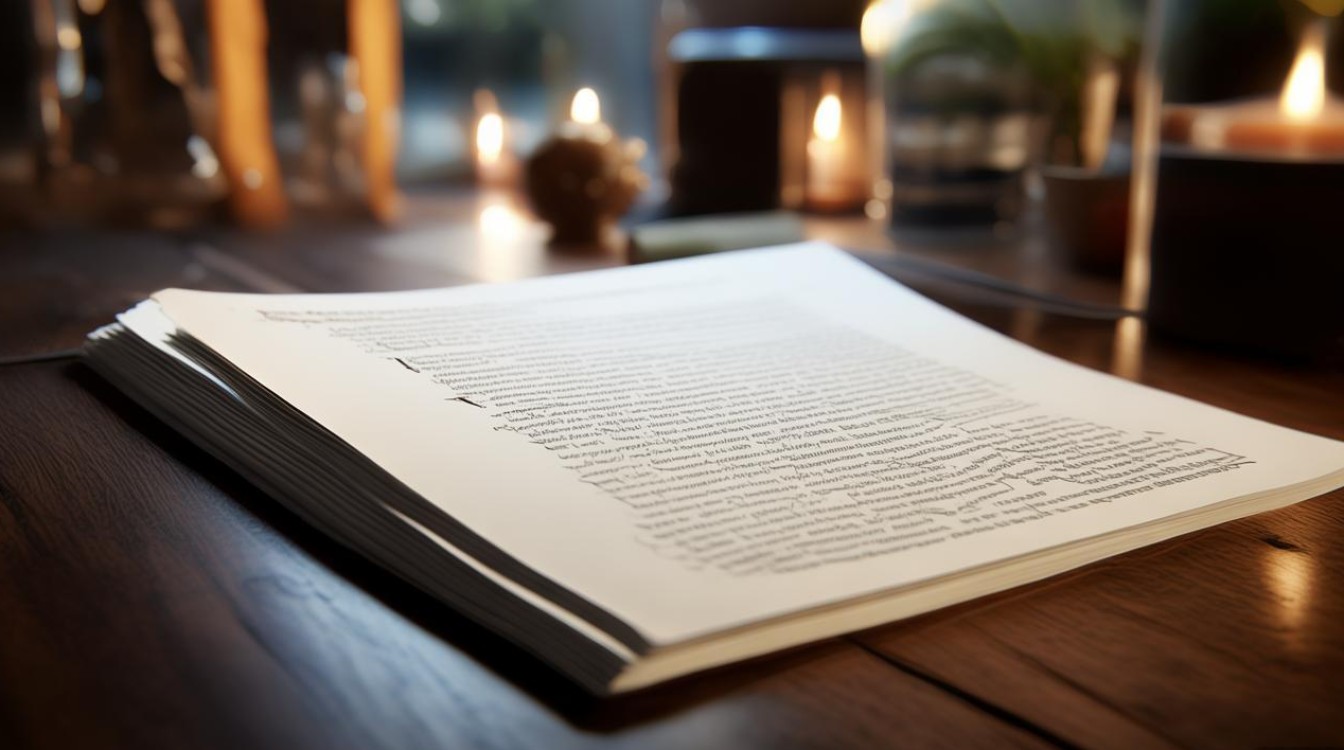
常见“#NAME?”错误场景及解决方法归纳
为更直观地理解,以下表格汇总了典型场景、原因及解决步骤:
| 错误场景示例 | 可能原因 | 解决步骤 |
|---|---|---|
| =SUMM(A1:A5) | 函数名拼写错误(SUM误写为SUMM) | 检查并修正函数名为“SUM” |
| =SUM(月销售额) | “月销售额”为未定义名称 | 通过“名称管理器”定义“月销售额”为A1:A10区域 |
| =LEFT(2023数据,4) | 文本参数未加引号 | 修改为=LEFT("2023数据",4) |
| =SUM(A1;B1) | 区域引用分隔符错误(英文版需逗号) | 将“;”改为“,”,即=SUM(A1,B1) |
| =NETWORKDAYS(A1,B1) | 未启用“分析工具库” | 在“加载项”中启用“分析工具库” |
预防“#NAME?”错误的实用技巧
为减少此类错误发生,可采取以下措施:
- 使用公式检查工具:Excel的“公式”选项卡中“错误检查”功能,可快速定位包含“#NAME?”的单元格,并提示可能原因。
- 规范命名习惯:定义名称时,使用有意义的英文或中文(避免特殊字符和空格),并定期通过“名称管理器”清理无效名称。
- 熟悉函数列表:通过“插入函数”按钮浏览Excel内置函数,了解函数名称和参数要求,减少记忆偏差。
- 谨慎使用文本参数:牢记文本类型数据需用双引号括起,尤其是函数参数中涉及字符串时。
相关问答FAQs
问题1:为什么公式中明明使用了正确的函数名,却仍显示“#NAME?”错误?
解答:这种情况可能隐藏了不易察觉的“隐藏字符”,从网页或其他软件复制文本到Excel时,可能带入了非打印字符(如空格、制表符),导致Excel将函数名识别为“带隐藏字符的名称”,此时可选中函数名,在编辑栏中删除前后内容,重新输入函数名;或使用“CLEAN函数”清理隐藏字符(如=CLEAN(SUM)),若工作表名称或单元格文本中包含与函数名相同的字符串(如单元格A1内容为“SUM”),公式=SUM(A1)可能被误识别,需确保引用区域明确(如=SUM(A1:A1))。
问题2:如何批量检查并处理工作表中的“#NAME?”错误?
解答:对于大型工作表,手动逐个检查效率较低,可通过以下方法批量处理:
- 定位功能:按Ctrl+G打开“定位”对话框,点击“定位条件”,选择“公式”,勾选“错误”类别,点击“确定”即可选中所有包含“#NAME?”的单元格,然后统一检查和修正。
- VBA宏批量查找:按Alt+F11打开VBA编辑器,插入模块,输入以下代码:
Sub CheckNameErrors() Dim rng As Range For Each rng In ActiveSheet.UsedRange If rng.Errors(xlEvaluateToError).Value = True And rng.Value = "#NAME?" Then rng.Interior.Color = RGB(255, 200, 200) ' 标记错误单元格为红色背景 End If Next rng End Sub运行后,所有“#NAME?”错误单元格会被标记,便于集中处理。




